Procurar
[table][tr][tdtitu]YU GI OH - 5 TEMPORADA[/tdtitu][tdtitu]YU GI OH - 4 TEMPORADA[/tdtitu][tdtitu]YU GI OH - 3TEMPORADA[/tdtitu][/tr][tr][td][center] [detalhes=]Compartilhamento:Http Categoria:OutroSub-Categoria:DesenhosQual/Form:OutrosTamanho:50mbPostador Por:deconhecido
[detalhes=]Compartilhamento:Http Categoria:OutroSub-Categoria:DesenhosQual/Form:OutrosTamanho:50mbPostador Por:deconhecido
 [detalhes=]Compartilhamento:Http Categoria:OutroSub-Categoria:DesenhosQual/Form:OutrosTamanho:50mbPostador Por:deconhecido
[detalhes=]Compartilhamento:Http Categoria:OutroSub-Categoria:DesenhosQual/Form:OutrosTamanho:50mbPostador Por:deconhecidoÚltimos assuntos
Palavras-chaves
Tutorial Yu-Gi-Oh! Duel Master
Página 1 de 1
 Tutorial Yu-Gi-Oh! Duel Master
Tutorial Yu-Gi-Oh! Duel Master
Tutorial Yu-Gi-Oh! Duel Master
• Como montar e salvar um Deck; Iniciando o jogo
Após abrir o YDM, surgirá uma janela inicial denominada "Deck Shop".
Este programa permite que seja usado, no mínimo, 40 cartas e, no máximo,
59 cartas - incluindo as cartas do Extra Deck do qual é permitido
apenas 15 cartas. Nesta parte você montará o Deck que será utilizado nos
Duelos, e iniciará a partida - indo para a segunda etapa do tutorial.
Para facilitar seu entendimento, observe a legenda:
► Seta Preta: “Novo Deck”
Esse botão permite que você inicie a montagem de um novo Deck.
NOTA: Verifique a Lista de Cartas Banidas/Limitadas que está em vigor. Lembre-se ou saiba que existem cartas que não podem ser usadas, atualmente, no jogo.
→ http://entertainment.upperdeck.com/yugioh/en/news/strategy.aspx?aid=4658
► Seta Vermelha: “Abrir”
Clique nesse botão para abrir um Deck já salvo por você anteriormente.
► Seta Azul: “Salvar”
Esse botão permite que você salve um Deck depois de pronto.
DICA: Após ter criado seu Deck, salve-o. Clique no botão "Salvar" e dê
um nome para ele. Para usá-lo mais tarde, bastará selecionar o Deck que
queira usar, clicar no botão "Abrir" e depois no botão "Usar Deck". Uma
janela surgirá, confirmando se o Deck selecionado é aquela que deseja
usar OU informando que a quantidade de cartas é inadequada (é inferior
ou superior ao permitido).
► Seta Verde: “Remover”
Esse botão é utilizado para remover um Deck já salvo. Selecione o Deck
que você deseja deletar usando o botão “Abrir” e depois clique em
"Remover".
► Seta Amarela: “Importar”
Clique aqui caso queira importar Decks de um arquivo de fora.
► Seta Rosa: “Iniciar”
Depois de ter escolhido o Deck e confirmá-lo, clique nesse botão. Você
entrará então, no "Campo de Batalha". Como o nome já diz, será aqui que
ocorrerá todo o duelo, e assim iremos para a segunda parte do tutorial.
NOTA: Todas as ações do programa são manuais,
ou seja, você mesmo que terá que invocar monstros, Tributar, enviar
cartas ao Cemitério, diminuir e/ou aumentar Pontos de Vida e etc.
• THE GAME MAT (Campo de Batalha)
Após ter passado pela primeira etapa, agora você está mais perto de
começar a jogar com outros jogadores. Contudo, ainda é necessário que
você aprenda um pouco mais sobre o Campo de Batalha. Como a legenda está
diferente preste muita atenção nas imagens e leia tudo atentamente!
Campo em Vermelho: A área em vermelho corresponde ao lado do campo do seu oponente, vejamos as legendas dessa área:
X1: Área para explicação das cartas do oponente: efeitos de monstro, mágicas e armadilhas.
X2: Área onde o seu oponente jogará as cartas controladas por ele (monstros, mágicas e armadilhas).
Campo em Amarelo: A área em amarelo corresponde ao seu lado do campo, vejamos as legendas dessa área:
X1: Área de explicação das suas cartas: efeitos de monstros, mágicas e armadilhas.
X2: Essa área informa as cartas da sua mão.
X3: Área de chat.
Você e seu oponente poderão se comunicar usando esse espaço. É nessa
área também que o jogo será "narrado" - conterá informações sobre as
ações decorrentes do Duelo.
X4: Fases do Duelo. Clique nos botões para informar em que Fase do Duelo você se encontra.
X5: Área em que você jogará as suas próprias cartas.
• Explicações dos menus extras do jogo
Agora você aprenderá sobre as funções do programa para iniciar e configurar seu YDM, aproveitando ao máximo o jogo.
Primeira Parte do Menu: “YDM”
- Permite que reinicie um duelo (inicie um novo duelo);
- Altera nick e o playfield;
- Sai do programa.
► Seta em Verde:
Essa opção permite que você volte ao Deck Shop. Use somente quando for
necessário reiniciar um Duelo - a conexão com o oponente continuará
normalmente.
► Seta em Vermelho: Ao clicar nesse botão, aparecerá uma imagem igual a essa abaixo:

X1: Espaço para que você digite um Nick. Você poderá alterar o nickname sempre, exceto enquanto estiver conectado.
X2: Esse botão permite que você
altere o plano de fundo do YDM. Ao clicar, aparecerá uma janela onde
será possível trocar por novos playfields.
Após terminar as ações nessa janela, clique em "Ok" para salvar as alterações.
Segunda Parte do Menu: “NET”
- Permite que se conecte/desconecte do servidor;
- Configura os macros (tela com frases pré-definidas).
Verifique com quem você irá jogar e escolha quem irá servir (ser o
servidor do jogo). Para isto, vá ao menu "Exibir/Net" > "Servir" e
clique no botão "servir", localizado junto aos botões "iniciar" e
"cancelar". Informe o nº do IP que está piscando na janela para a pessoa
que for conectar.
Caso seja você a pessoa que for conectar, vá ao menu "Exibir/Net" >
"Conectar" e clique no botão "conectar", localizado junto ao botão
"cancelar".

► Seta em Verde: Você será o servidor.

X1: Área onde aparecerá o
nickname do duelista que conectou após você fornecer seu IP. Também é
possível permitir que mais duelistas conectem, sendo estes observadores
do Duelo.
Para abrir vagas e colocar observadores, vá ao menu "Exibir/Net" >
"Servir". Antes de clicar no botão "servir", mude o nº de vagas
(geralmente em 1) para o nº de pessoas que irão observar o duelo. Após
isso, aguarde todas as pessoas conectarem e ainda, nesse mesmo painel,
escolha quem será seu oponente (os outros, claro, serão os
observadores). Inicie então o duelo.
NOTA:
Embora esteja escrito que os observadores têm a permissão para falar,
isso não confere. Ou seja, quem está observando o duelo não poderá
palpitar ou escrever qualquer coisa.
X2: Essa janela informa o nº do seu IP. Caso você seja o servidor, copie-o e informe ao seu oponente.
X3: Clicando-se nesse botão, a
conexão será permitida. Dessa forma, será necessário apenas que o seu
oponente conecte utilizando o IP informado por você.
X4: Quando a conexão for efetivada, ouvirá um som. Agora sim podem dar início ao duelo. Clique em "Iniciar".
► Seta Vermelha: Você se conectará ao servidor.
X1: Cole o IP que seu oponente lhe enviou nessa região.
X2: Clique em "Conectar" e
aguarde. Se a conexão for efetivada, você ouvirá um som. Após isso, o
nickname do servidor aparecerá nessa área. O jogo somente será iniciado
quando o servidor iniciar o Duelo, portanto, aguarde.
Terceira Parte do Menu: “JOGO”
- Contém todos os comandos usados no programa.

X1: Perceba que nessa área será
possível "navegar" entre as possíveis ações em relação à mão, Deck e
Cemitério (também RDJ) de ambos jogadores.
X2: Demais comandos.
▬▬▬▬▬▬▬▬▬
Para subtrair ou adicionar Pontos de Vida digite na área de chat o sinal de subtração ou adição, respectivamente, seguido dos pontos, como segue o modelo:
[red]Ex1[/red]: Ao receber 1900 pontos de dano, você digitará:
→ - 1900 = >>> Duelista subtrai 1900 LP ( 6100 LP ) Calc.: 1900
[red]Ex2[/red]: Você ativa "Draining Shield" e deve aumentar seus pontos em 2400, digitará:
→ + 2400 = >>> Duelista adiciona 2400 LP ( 8500 LP ) Calc.: 2400
• Como montar e salvar um Deck; Iniciando o jogo
Após abrir o YDM, surgirá uma janela inicial denominada "Deck Shop".
Este programa permite que seja usado, no mínimo, 40 cartas e, no máximo,
59 cartas - incluindo as cartas do Extra Deck do qual é permitido
apenas 15 cartas. Nesta parte você montará o Deck que será utilizado nos
Duelos, e iniciará a partida - indo para a segunda etapa do tutorial.
Para facilitar seu entendimento, observe a legenda:
► Seta Preta: “Novo Deck”
Esse botão permite que você inicie a montagem de um novo Deck.
NOTA: Verifique a Lista de Cartas Banidas/Limitadas que está em vigor. Lembre-se ou saiba que existem cartas que não podem ser usadas, atualmente, no jogo.
→ http://entertainment.upperdeck.com/yugioh/en/news/strategy.aspx?aid=4658
► Seta Vermelha: “Abrir”
Clique nesse botão para abrir um Deck já salvo por você anteriormente.
► Seta Azul: “Salvar”
Esse botão permite que você salve um Deck depois de pronto.
DICA: Após ter criado seu Deck, salve-o. Clique no botão "Salvar" e dê
um nome para ele. Para usá-lo mais tarde, bastará selecionar o Deck que
queira usar, clicar no botão "Abrir" e depois no botão "Usar Deck". Uma
janela surgirá, confirmando se o Deck selecionado é aquela que deseja
usar OU informando que a quantidade de cartas é inadequada (é inferior
ou superior ao permitido).
► Seta Verde: “Remover”
Esse botão é utilizado para remover um Deck já salvo. Selecione o Deck
que você deseja deletar usando o botão “Abrir” e depois clique em
"Remover".
► Seta Amarela: “Importar”
Clique aqui caso queira importar Decks de um arquivo de fora.
► Seta Rosa: “Iniciar”
Depois de ter escolhido o Deck e confirmá-lo, clique nesse botão. Você
entrará então, no "Campo de Batalha". Como o nome já diz, será aqui que
ocorrerá todo o duelo, e assim iremos para a segunda parte do tutorial.
NOTA: Todas as ações do programa são manuais,
ou seja, você mesmo que terá que invocar monstros, Tributar, enviar
cartas ao Cemitério, diminuir e/ou aumentar Pontos de Vida e etc.
• THE GAME MAT (Campo de Batalha)
Após ter passado pela primeira etapa, agora você está mais perto de
começar a jogar com outros jogadores. Contudo, ainda é necessário que
você aprenda um pouco mais sobre o Campo de Batalha. Como a legenda está
diferente preste muita atenção nas imagens e leia tudo atentamente!
Campo em Vermelho: A área em vermelho corresponde ao lado do campo do seu oponente, vejamos as legendas dessa área:
X1: Área para explicação das cartas do oponente: efeitos de monstro, mágicas e armadilhas.
X2: Área onde o seu oponente jogará as cartas controladas por ele (monstros, mágicas e armadilhas).
Campo em Amarelo: A área em amarelo corresponde ao seu lado do campo, vejamos as legendas dessa área:
X1: Área de explicação das suas cartas: efeitos de monstros, mágicas e armadilhas.
X2: Essa área informa as cartas da sua mão.
X3: Área de chat.
Você e seu oponente poderão se comunicar usando esse espaço. É nessa
área também que o jogo será "narrado" - conterá informações sobre as
ações decorrentes do Duelo.
X4: Fases do Duelo. Clique nos botões para informar em que Fase do Duelo você se encontra.
X5: Área em que você jogará as suas próprias cartas.
• Explicações dos menus extras do jogo
Agora você aprenderá sobre as funções do programa para iniciar e configurar seu YDM, aproveitando ao máximo o jogo.
Primeira Parte do Menu: “YDM”
- Permite que reinicie um duelo (inicie um novo duelo);
- Altera nick e o playfield;
- Sai do programa.
► Seta em Verde:
Essa opção permite que você volte ao Deck Shop. Use somente quando for
necessário reiniciar um Duelo - a conexão com o oponente continuará
normalmente.
► Seta em Vermelho: Ao clicar nesse botão, aparecerá uma imagem igual a essa abaixo:

X1: Espaço para que você digite um Nick. Você poderá alterar o nickname sempre, exceto enquanto estiver conectado.
X2: Esse botão permite que você
altere o plano de fundo do YDM. Ao clicar, aparecerá uma janela onde
será possível trocar por novos playfields.
Após terminar as ações nessa janela, clique em "Ok" para salvar as alterações.
Segunda Parte do Menu: “NET”
- Permite que se conecte/desconecte do servidor;
- Configura os macros (tela com frases pré-definidas).
Verifique com quem você irá jogar e escolha quem irá servir (ser o
servidor do jogo). Para isto, vá ao menu "Exibir/Net" > "Servir" e
clique no botão "servir", localizado junto aos botões "iniciar" e
"cancelar". Informe o nº do IP que está piscando na janela para a pessoa
que for conectar.
Caso seja você a pessoa que for conectar, vá ao menu "Exibir/Net" >
"Conectar" e clique no botão "conectar", localizado junto ao botão
"cancelar".

► Seta em Verde: Você será o servidor.

X1: Área onde aparecerá o
nickname do duelista que conectou após você fornecer seu IP. Também é
possível permitir que mais duelistas conectem, sendo estes observadores
do Duelo.
Para abrir vagas e colocar observadores, vá ao menu "Exibir/Net" >
"Servir". Antes de clicar no botão "servir", mude o nº de vagas
(geralmente em 1) para o nº de pessoas que irão observar o duelo. Após
isso, aguarde todas as pessoas conectarem e ainda, nesse mesmo painel,
escolha quem será seu oponente (os outros, claro, serão os
observadores). Inicie então o duelo.
NOTA:
Embora esteja escrito que os observadores têm a permissão para falar,
isso não confere. Ou seja, quem está observando o duelo não poderá
palpitar ou escrever qualquer coisa.
X2: Essa janela informa o nº do seu IP. Caso você seja o servidor, copie-o e informe ao seu oponente.
X3: Clicando-se nesse botão, a
conexão será permitida. Dessa forma, será necessário apenas que o seu
oponente conecte utilizando o IP informado por você.
X4: Quando a conexão for efetivada, ouvirá um som. Agora sim podem dar início ao duelo. Clique em "Iniciar".
► Seta Vermelha: Você se conectará ao servidor.
X1: Cole o IP que seu oponente lhe enviou nessa região.
X2: Clique em "Conectar" e
aguarde. Se a conexão for efetivada, você ouvirá um som. Após isso, o
nickname do servidor aparecerá nessa área. O jogo somente será iniciado
quando o servidor iniciar o Duelo, portanto, aguarde.
Terceira Parte do Menu: “JOGO”
- Contém todos os comandos usados no programa.

X1: Perceba que nessa área será
possível "navegar" entre as possíveis ações em relação à mão, Deck e
Cemitério (também RDJ) de ambos jogadores.
X2: Demais comandos.
▬▬▬▬▬▬▬▬▬
Para subtrair ou adicionar Pontos de Vida digite na área de chat o sinal de subtração ou adição, respectivamente, seguido dos pontos, como segue o modelo:
[red]Ex1[/red]: Ao receber 1900 pontos de dano, você digitará:
→ - 1900 = >>> Duelista subtrai 1900 LP ( 6100 LP ) Calc.: 1900
[red]Ex2[/red]: Você ativa "Draining Shield" e deve aumentar seus pontos em 2400, digitará:
→ + 2400 = >>> Duelista adiciona 2400 LP ( 8500 LP ) Calc.: 2400
 Tópicos semelhantes
Tópicos semelhantes» YGO-pro automatic dualing system tutorial
» YDM - Tutorial
» Tutorial POC
» Tutorial KCVDS
» tutorial do hamachi
» YDM - Tutorial
» Tutorial POC
» Tutorial KCVDS
» tutorial do hamachi
Página 1 de 1
Permissões neste sub-fórum
Não podes responder a tópicos







 por
por 




» Casual Deck Strategy: He Did The Mash?
» How Dragon Rulers have evolved deckbuilding, playing, and card advantage in the game
» January 2014 TCG F&L List: What Gained the Most?
» [OCG] [Cardobing] Felice, Lightsworn Archer
» [OCG] [Cardobing] LVAL Chronomaly Special Feature
» [OCG] [Cardobing] LVAL Heraldic Beast Special Feature
» Examining the use of Maxx ‘C’
» Casual Deck Strategy: Supreme Magic
» [Cardobing] Cyber-Stein
» Casual Deck Strategy: Blown Away
» [OCG] Cardobing on PRIO Bujin
» [OCG] Cardobing on PRIO Artifacts
» Regional Top 4 with Raccoons: A lesson in denial of results oriented thinking, rejection of popular practice, and time management
» The Economics of Sixth Sense, or, Using Expected Value and Utility to Understand Card Advantage and Trade-offs
» Trabalhe Aqui de moderador
» Harpie Dancer (Versão Alternativa)
» Harpie Channeler (Versão Alternativa)
» Number 39 Utopia (Versão Alternativa)
» Number C39: Utopia Ray (Versão Alternativa)
» The Winged Dragon of Ra (Versão Alternativa)
» Slifer the Sky Dragon (Versão Alternativa)
» Obelisk the Tormentor (Versão Alternativa)
» Shooting Star Dragon (Versão Alternativa)
» Magician's Valkyria (Versão Alternativa)
» Monster Reborn (Versão Alternativa)
» Dark Armed Dragon (Versão Alternativa)
» Harpie Girl (Versão Alternativa)
» Gemini Elf (Versão Alternativa)
» Madolche Puddingcess (Versão Alternativa)
» Summoner Monk (Versão Alternativa)
» Harpie Queen (Versão Alternativa)
» Maiden With Eyes of Blue (Versão Alternativa)
» Number 107: Galaxy-Eyes Tachyon Dragon (Versão Alternativa)
» Number 11: Big Eye (Versão Alternativa)
» Number 42: Starship Galaxy Tomahawk (Versão Alternativa)
» Number 17: Leviathan Dragon (Versão Alternativa)
» Number 20: Giga-Brilliant (Versão Alternativa)
» Azure-Eyes Silver Dragon (Versão Alternativa)
» Lyla, Lightsworn Sorceress (Versão Alternativa)
» Blizzard Princess (Versão Alternativa)
» Five-Headed Dragon (Versão Alternativa)
» Evocator Chevalier
» Allure Queen LV5 (Versão Alternativa)
» Chaos Emperor Dragon - Envoy of the End (Versão Alternativa)
» Trishula, Dragon of the Ice Barrier (Versão Alternativa)
» Archlord Kristya (Versão Alternativa)
» Gishki Aquamirror (Versão Alternativa)
» Harpie Dancer (Versão Alternativa 2)
» Harpie Dancer (Versão Alternativa 3)